Outpost è un software per la sicurezza dei sistemi basati su Windows che gode di un’ottima fama sin dal rilascio delle primissime versioni, databili intorno a 10-11 anni fa. Agnitum, software house sviluppatrice, è conosciuta soprattutto per il valido firewall, il prodotto sul quale si è concentrato l’attività dei suoi programmatori sin dall’inizio. Outpost Firewall è il “fiore all’occhiello” di Agnitum: il programma è in grado di bloccare tutto il traffico potenzialmente pericoloso in ingresso sul sistema locale fungendo anche da “filtro” tra le applicazioni installate e la rete Internet. La presenza di Outpost su di un sistema Windows, permette di scovare immediatamente tentativi di comunicazione maligni da parte di applicazioni illegittime nonché di gestire in modo approfondito (a livello di protocollo, porta, indirizzi IP,…) i dati che i vari software possono inviare e ricevere attraverso la Rete.
Il firewall di Agnitum, inoltre, si prefigge anche come obiettivo quello di rilevare e neutralizzare sul nascere tutti i tentativi, da parte di applicazioni maligne (“malware”), di operare come parte integrante di programmi “fidati” (per esempio, del browser Internet) cercando così di passare inosservate. Outpost Firewall, inoltre, rende innocui un gran numero di tentativi di attacco, fornisce la possibilità di controllare, in modo dettagliato, tutti i contenuti web che si desiderano ricevere o respingere, adotta la tecnica “stateful inspection” che permette di tener traccia di tutte le sessioni TCP e UDP attive ricostruendone lo stato (un livello di sicurezza in più rispetto al classico “packet filtering” ossia all’analisi delle intestazioni di ogni singolo pacchetto di dati in transito) e protegge il sistema sin dalla fase di avvio prevenendo l’azione di qualunque malware.
Ad aprile 2009, Agnitum aveva rilasciato una versione freeware di Outpost Firewall dopo un “silenzio” durato molti anni: durante tale lasso di tempo, infatti, la società aveva commercializzato solo nuove versioni a pagamento dei suoi prodotti.
A distanza di meno di due anni, Agnitum “rilancia” e presenta, a beneficio di tutti gli interessati, una versione gratuita dell’intera suite Outpost (e quindi non solo del modulo firewall). La suite integra, oltre alla protezione firewall, anche un antivirus/antispyware, un modulo antispam, un meccanismo di difesa proattiva e un sistema di base per il filtraggio dei contenuti web. A tal proposito, va rimarcato come, rispetto alla versione Pro, a pagamento, della suite, Outpost Security Suite 7 free non offra un meccanismo per inibire la visualizzazione, da parte del browser, determinati contenuti presenti nelle pagine web. La versione “Pro” della suite si pone a metà strada tra browser e Rete inibendo, secondo le scelte operate dall’utente, il caricamento di controlli ActiveX, applet Java, codice Javascript e VBScript e così via. Il programma offre la possibilità di creare delle regole “ad hoc” mantenendo un comportamento meno restrittivo, ad esempio, per i siti web ben conosciuti e fidati rimuovendo invece oggetti potenzialmente pericolosi dalle altre pagine Internet.
Installazione di Outpost Security Suite 7
Per avviare l’installazione di Outpost Security Suite 7, al momento disponibile solamente in lingua inglese, è sufficiente fare doppio clic sul file eseguibile OutpostSecuritySuiteInstall.exe tenendo presente che sui sistemi Windows Vista e Windows 7 si dovrà rispondere affermativamente alle varie finestre di avviso di UAC che compariranno quindi cliccare sul pulsante Esegui.
Due sono i pacchetti d’installazione utilizzabili: il primo è destinato agli utenti di Windows XP, Windows Vista e Windows 7 nelle versioni a 32 bit mentre il secondo va impiegato dagli utenti che fanno uso di una versione di Windows a 64 bit (x64). Per accertarsi di quale versione di Windows si stia utilizzando, è sufficiente fare clic con il tasto destro del mouse sul Risorse del computer, nel caso di Windows XP, oppure su Computer (la voce è presente nella colonna di destra del menù Start) nel caso di Windows Vista e Windows 7 quindi scegliere Proprietà. In corrispondenza della dizione Tipo di sistema si troverà l’informazione cercata:

Di seguito i link per il download delle versioni a 32 e 64 bit di Oupost Security Suite 7:
Avviata la procedura d’installazione del programma, cliccando sul pulsante Next, verrà richiesto se installare la versione Free (Basic protection) oppure quella a pagamento, più completa. Optiamo per Basic protection e clicchiamo su Next.
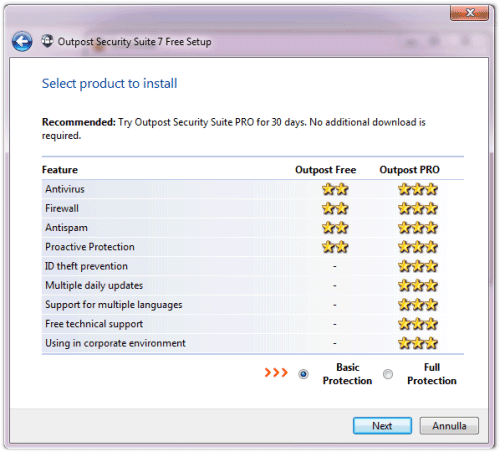
Nella finestra successiva, oltre all’accettazione della licenza d’uso, si dovrà decidere se partecipare o meno al programma “ImproveNet“. Lasciando spuntata la casella “Help Agnitum improve this program. Join the ImproveNet community by anonymously sharing information about new applications and malware“, il software trasmetterà periodicamente ad Agnitum – la software house sviluppatrice – informazioni in forma anonima circa l’utilizzo della suite di sicurezza. Tali dati potranno essere utilizzati dai programmatori di Agnitum per aggiornare il database delle regole firewall (vedere più avanti) od acquisire informazioni sui nuovi malware in circolazione. Qualora non si volesse partecipare, è sufficiente disattivare la casella.
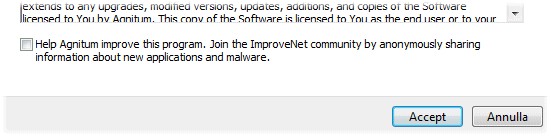
Cliccando sul pulsante Accept quindi su Install, inizierà la fase d’installazione vera e propria.
Registrazione della propria copia di Outpost Security Suite 7 “free”
La versione “free” di Outpost Security Suite 7 può essere utilizzata liberamente, per un periodo di tempo pari ad un anno, a patto di effettuare una registrazione gratuita al termine dell’installazione. Per procedere, è necessario visitare questa pagina, introdurre nome e cognome ed un indirizzo e-mail valido negli appositi campi quindi cliccare su Register.
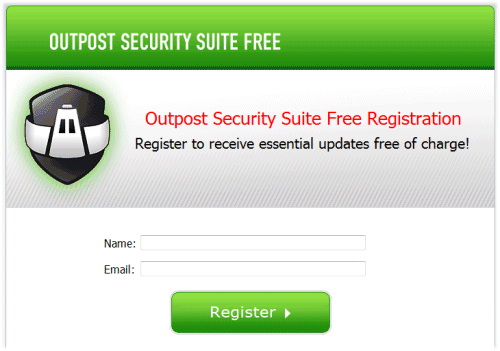
Dopo qualche minuto di attesa, si riceverà via e-mail, all’account di posta specificato, un messaggio con oggetto “OSS Free registration“. All’interno di esso è riportato il codice di sblocco personale da impiegare per utilizzare per 365 giorni la versione freeware di Outpost Security Suite 7.
Il lungo codice alfanumerico (si sviluppa su cinque righe) deve essere selezionato con il puntatore del mouse, copiato nell’area degli appunti di Windows (CTRL+C), ed incollato nell’apposita finestra di Outpost Security Suite 7.

In particolare, è necessario cliccare sul pulsante Enter key… portarsi in corrispondenza del riquadro e premere CTRL+V.
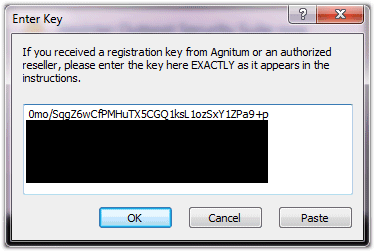
La finestra principale della suite
Completata la fase di registrazione della propria copia di Outpost Security Suite 7 free, verrà proposta la finestra principale del prodotto di Agnitum. L’interfaccia utente è molto chiara ed evidenzia immediatamente quali sono i componenti principali della suite e la loro rispettiva configurazione.
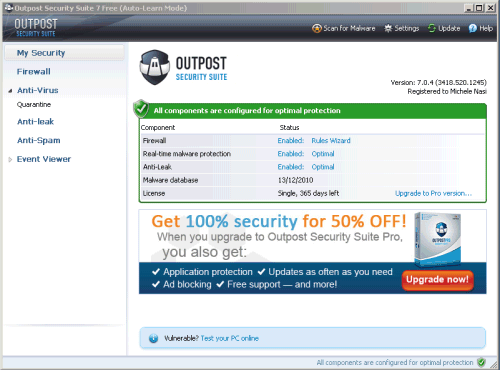
Cliccando sulle voci riportate nella colonna di sinistra, è possibile accedere al modulo firewall, alle informazioni relative allo stato del modulo antivirus con la relativa area di quarantena, alla configurazione del modulo “anti-leak“, dell’antispam (compatibile con Outlook, Outlook Express, Windows Mail e The Bat) ed al visualizzatore degli eventi (“event viewer“).
Modulo firewall, protezione antivirus e controllo antispam
Il modulo firewall
In passato la critica che veniva più frequentemente rivolta nei confronti di Outpost Firewall era la visualizzazione, considerata troppo “ricorrente” e “pressante”, di un gran numero di finestre pop-up. Mediante la visualizzazione di tali messaggi, il firewall di Agnitum richiedeva all’utente la creazione di una regola di comunicazione per ciascuna applicazione via a via utilizzata oppure chiedeva se consentire o meno determinate operazioni compiute dai programmi installati. L’apparizione frequente di tali schermate metteva in difficoltà gli utenti meno esperti che non disponevano delle necessarie competenze per comprendere adeguatamente gli avvisi e produrre regole firewall adeguate.
Già da tempo, e la nuova versione di Outpost Security Suite 7 rappresenta la conferma del cambio di rotta, Agnitum ha modificato il comportamento del proprio firewall riducendo al minimo la comparsa di finestre d’allerta. Il software viene infatti automaticamente configurato in modo tale che l’utente meno esperto non debba applicare alcuna modifica ad installazione terminata. E’ invece l’utente più smaliziato che potrà, agendo sulle opzioni avanzate della suite, personalizzare il comportamento di Outpost alle proprie esigenze.
A conclusione dell’installazione, Outpost va alla ricerca delle connessioni di rete impostate sul personal computer ed analizza il sistema per individuare tutti quei programmi che necessitano di scambiare dati in Rete.
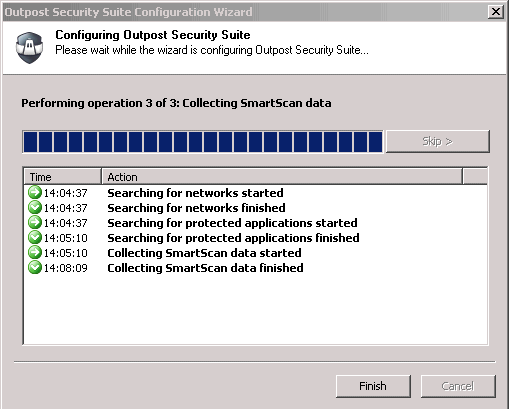
In questo modo, grazie al ricco database di regole firewall di cui dispone Outpost, il programma può già configurare l’accesso alla Rete delle applicazioni note ed assolutamente benigne rilevate sul personal computer in uso.
Cliccando sul link “Rules wizard” in corrispondenza della voce “Firewall” oppure sul pulsante Settings della barra degli strumenti quindi su “Firewall“, è possibile accedere alle impostazioni del modulo firewall di Outpost Security Suite.
Con un clic su Application rules, è possibile rendersi immediatamente conto di quali regole il firewall abbia sinora automaticamente creato. Nella figura che segue, ad esempio, si può notare come Outpost abbia creato autonomamente delle regole di comunicazione per applicazioni e componenti ben conosciuti quali i processi legati alla funzionalità “Aggiornamenti automatici” di Windows, quelli relativi ad Outpost Firewall, al browser Mozilla Firefox, a Java Runtime Environment.
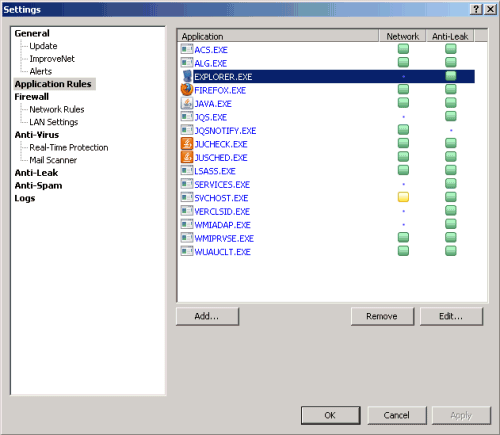
Selezionando un qualunque elemento dall’elenco quindi cliccando sul pulsante Edit, si possono revisionare le regole firewall create da Outpost. In particolare, la scheda General consente di definire se la “liberta d’azione” di ciascun programma debba essere regolata in base a delle regole (schede Network rules ed Anti-Leak control) oppure se tutto il traffico di rete debba essere completamente consentito (Allow all activity) o, viceversa, bloccato (Block all activity). Nella medesima schermata, Outpost propone alcune informazioni circa l’identità del file selezionato.
La scheda Network rules consente di definire porte e protocolli che l’applicazione selezionata potrà utilizzare o meno per inviare e ricevere dati. Le regole firewall consentono anche di impostare gli indirizzi dei server remoti ai quali devono essere permesse oppure negate le comunicazioni.
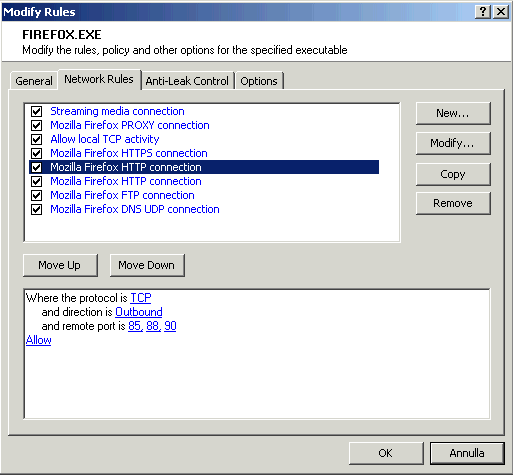
In figura, è possibile verificare come Outpost abbia automaticamente creato le regole di comunicazione per Mozilla Firefox. Il raggio d’azione del programma (ossia le porte ed i protocolli sui quali l’applicazione è autorizzata a comunicare) può essere comunque liberamente regolato intervenendo proprio sulle regole elencate in questa finestra.
La scheda Anti-Leak Control permette di agire sulla protezione a livello host. Outpost permette di smascherare l’attività di eventuali malware che dovessero in qualche modo riuscire ad insediarsi sul sistema. Il programma, infatti, fornisce un’eccellente prima linea di difesa contro quei software maligni che tentano di controllare il comportamento di altre applicazioni o componenti del sistema con lo scopo di mettere in atto operazioni pericolose per l’integrità e la riservatezza dei dati dell’utente.
Sempre dalla finestra Settings, una volta lasciate configurare ad Outpost delle regole di comunicazione per i componenti di base del sistema operativo, gli utenti più esperti possono eventualmente disattivare la funzionalità che permette di creare in automatico delle regole firewall per i programmi conosciuti. Ciò è possibile cliccando su General, ImproveNet quindi selezionando Disable automatic rule creation dal riquadro Rules auto-creation (l’impostazione predefinita è Auto create and update rules).
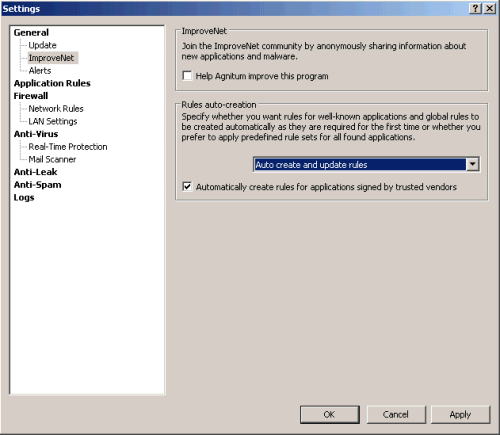
Lasciando attivata la casella “Automatically create rules for applications signed by trusted vendors“, tuttavia, Outpost continuerà a generare automaticamente delle regole “ad hoc” per le applicazioni firmate digitalmente da produttori ben noti. Ad esempio, se ancora non si è creata una regola per Internet Explorer, optando per Disable automatic rule creation ma lasciando spuntata la sottostante casella Automatically create rules for applications signed by trusted vendors, nel momento in cui si proverà ad accedere ad un sito web utilizzando il browser di Microsoft, il firewall provvederà a produrre comunque, in automatico, una regola specifica aggiungendola all’elenco visualizzato in Application rules. Internet Explorer, infatti, è ovviamente un’applicazione firmata digitalmente da parte di Microsoft.
Di contro, disattivando anche la casella Automatically create rules for applications signed by trusted vendors, verrà richiesta la creazione di regole firewall per qualunque programma che d’ora in poi richiedesse l’invio o la ricezione di dati in Rete.
Come nel caso delle precedenti versioni, Outpost mostra una finestra che permette di consentire tutto il traffico (da e verso qualunque IP, utilizzando qualsiasi porta e qualunque protocollo), bloccarlo completamente o creare una regola personalizzata (scelta consigliata). La regola personalizzata può essere generata ricorrendo alle impostazioni proposte dal firewall di Outpost (Create rules using preset), nel caso in cui l’applicazione sia nota al software di Agnitum, o ricorrendo a regole generiche (Browser, Download manager…), a seconda dell’applicazione con la quale si ha a che fare oppure, ancora, impostandola autonomamente. Quest’ultima opportunità (Custom…) è appannaggio degli utenti più evoluti ma consente certamente di fidare sul maggior grado di sicurezza possibile. Impostando una regola personalizzata si può fare in modo che l’applicazione possa colloquiare solo utilizzando un numero ristretto di porte e protocolli. I pulsanti Allow e Block, infine, danno modo di consentire o bloccare la comunicazione una sola volta (aspetto particolarmente utile, questo, per studiare il comportamento di un’applicazione). Cliccando sui menù a tendina è possibile accedere ad ulteriori possibilità: la modalità di autoapprendimento, il blocco del programma e la sua chiusura, il blocco e l’aggiunta dell’applicazione all’interno di una “lista nera”.
Antivirus: scansione in tempo reale, “on demand” ed analisi della posta elettronica
Il pacchetto Outpost Security Suite 7 integra un modulo antivirus capace di esaminare, in tempo reale, i file presenti sul sistema in uso. Le firme antivirus sono quelle messe a disposizione dalla software house ungherese VirusBuster anche se il motore di scansione è stato rielaborato e riscritto dal team di sviluppo di Agnitum. La società ha poi abbiano al database delle firme virali di VirusBuster le signature messe a punto in proprio.
Dalla finestra principale, cliccando su Anti-Virus quindi su Start system scan…, si potrà selezionare la scansione da effettuare (veloce, completa oppure personalizzata).
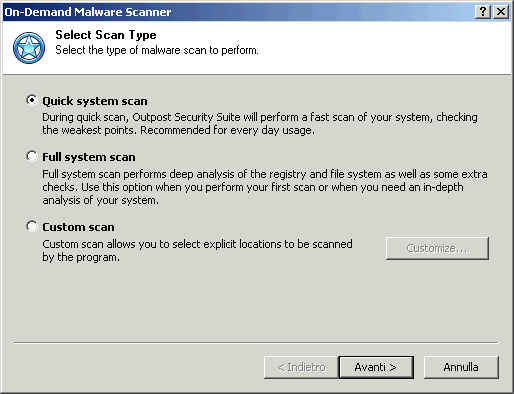
Cliccando su Settings quindi su Anti-Virus è possibile scegliere come Outpost debba comportarsi nel caso in cui siano connesse unità rimovibili al sistema. In particolare (riquadro Removable drives scan), è possibile decidere se effettuare automaticamente o meno la scansione delle eventuali unità rimovibili collegate oppure se chiedere di volta in volta all’utente come desideri comportarsi (Prompt user).
Nella medesima finestra, si possono impostare delle esclusioni (filtri che permettono di evitare l’analisi di determinati file e cartelle) o personalizzare lo “spettro d’azione” dei vari profili di scansione (Scan profiles).
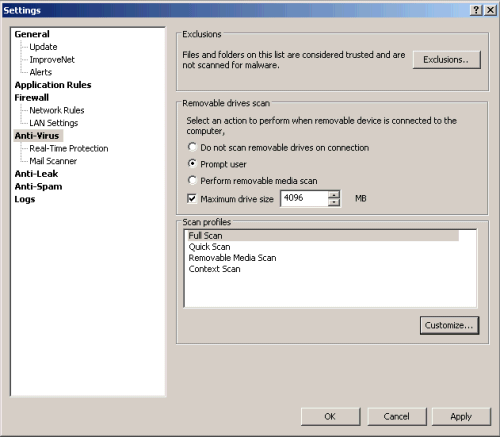
Facendo riferimento alla sottosezione Real-time protection, si può definire l’approccio utilizzato dal motore di scansione antivirus. Spostando la barra di scorrimento su Maximum viene abilitata anche la scansione euristica, non prevista al livello Optimal. I profili di scansione sono liberamente personalizzabili cliccando sul pulsante Customize…. Da qui è possibile decidere quali tipologie di unità debbono essere prese in esame, se utilizzare o meno l’euristica, se debbono essere ignorati file di grandi dimensioni e così via.
Filtro Antispam
La suite di Agnitum include anche un modulo antispam che permette di intercettare e riconoscere automaticamente i messaggi di posta indesiderati ricevuti nelle proprie caselle e-mail. La funzionalità antispam di Outpost Security Suite 7 non è compatibile con tutti i client e-mail: è infatti garantito solamente il supporto per applicazioni quali Outlook, Outlook Express, Windows Mail e The Bat.
L’antispam di Outpost fa leva sui filtri bayesiani per rilevare automaticamente le e-mail di spam. Tali filtri, dando un “peso” a ciascuna parola presente nelle varie e-mail, consentono di evidenziare quelle e-mail che hanno le caratteristiche (sulla base del testo in esse presente) di un messaggio indesiderato. Viene poi messo a disposizione il semplice meccanismo delle “white list” e delle “black list“, elenchi che permettono di impostare interlocutori sicuramente affidabili e mittenti sicuramente responsabili dell’invio di spam.
Dopo aver installato Outpost Security Suite 7, gli utenti di Outlook, Outlook Express, Windows Mail o The Bat troveranno, aprendo il client di posta, una barra degli strumenti accessoria. Facendo riferimento ad essa si potrà “addestrare” il software di Agnitum in modo che possa raffinare i suoi filtri e riconoscere in modo sempre più efficace le e-mail indesiderate separandole da quelle legittime.
Il modulo antispam dispone anche di una modalità di addestramento automatizzata. Questa possibilità può essere sfruttata solamente se si hanno a disposizione degli archivi, adeguatamente ampi, di e-mail di spam e di messaggi di posta elettronica completamente legittimi. Per avviare l’addestramento automatico del modulo antispam di Outpost, è sufficiente cliccare sul pulsante Train della toolbar.
/https://www.ilsoftware.it/app/uploads/2023/05/img_6852.jpg)
/https://www.ilsoftware.it/app/uploads/2025/06/nordlayer-3.jpg)
/https://www.ilsoftware.it/app/uploads/2025/05/Total-VPN.jpg)
/https://www.ilsoftware.it/app/uploads/2025/04/avg-coppia-utilizzo-pc.jpg)
/https://www.ilsoftware.it/app/uploads/2025/04/AVG-AntiVirus-Business-Edition.jpg)